6 Cara Mudah Uninstall Program di Windows 10
Diterbitkan: 2022-01-29Jika ada beberapa aplikasi di PC Windows 10 Anda yang tidak lagi Anda gunakan, Anda tidak terjebak dengannya. Singkirkan mereka untuk mengosongkan ruang disk dan merapikan menu Start Anda.
Windows 10 menyertakan opsi uninstaller yang tersedia melalui menu Start, layar Pengaturan, dan terkubur di dalam Control Panel. Anda dapat dengan cepat dan bersih menghapus aplikasi Windows 10 Universal melalui fitur pencopotan pemasangan di menu Mulai dan di Pengaturan, meskipun tidak dengan applet Panel Kontrol.
Namun, jika Anda mencoba menghapus aplikasi desktop lengkap menggunakan opsi bawaan Windows, prosesnya sering kali meninggalkan folder, file, dan entri Registry yang tersisa. Itu sebabnya Anda mungkin ingin menggunakan uninstaller pihak ketiga, yang dapat sepenuhnya menghapus seluruh aplikasi dan tidak meninggalkan jejak. Mari kita membahas pilihan Anda.
Copot Instalasi Dari Menu Mulai
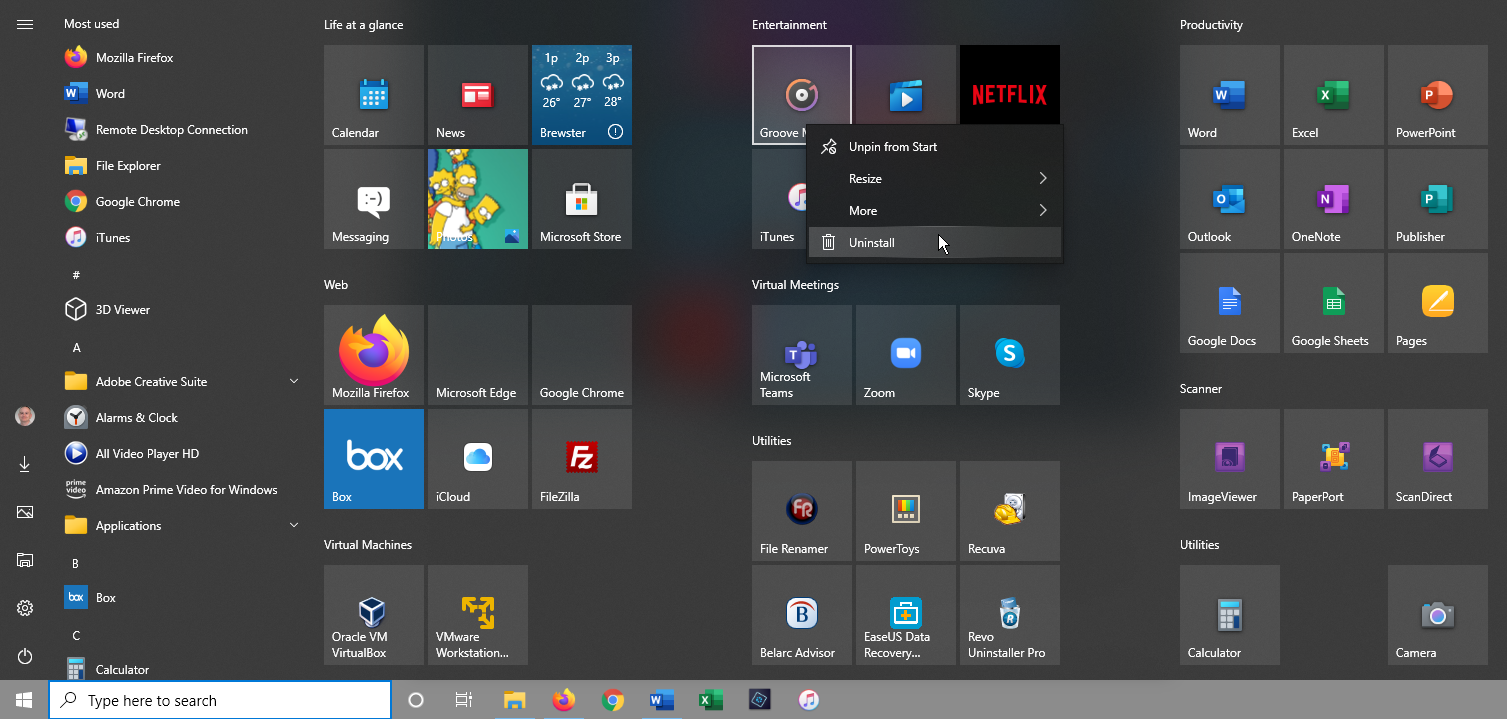
Anda dapat menghapus program dari menu Mulai Windows 10. Klik tombol Mulai dan cari program yang ingin Anda hapus, baik di daftar Semua Aplikasi di sebelah kiri atau di bagian ubin di sebelah kanan. Klik kanan program. Jika dapat dihapus dengan cara ini, Anda akan melihat opsi Uninstall di menu pop-up. Klik, konfirmasi Anda ingin mencopot pemasangannya, dan itu hilang.
Copot pemasangan di Pengaturan Aplikasi
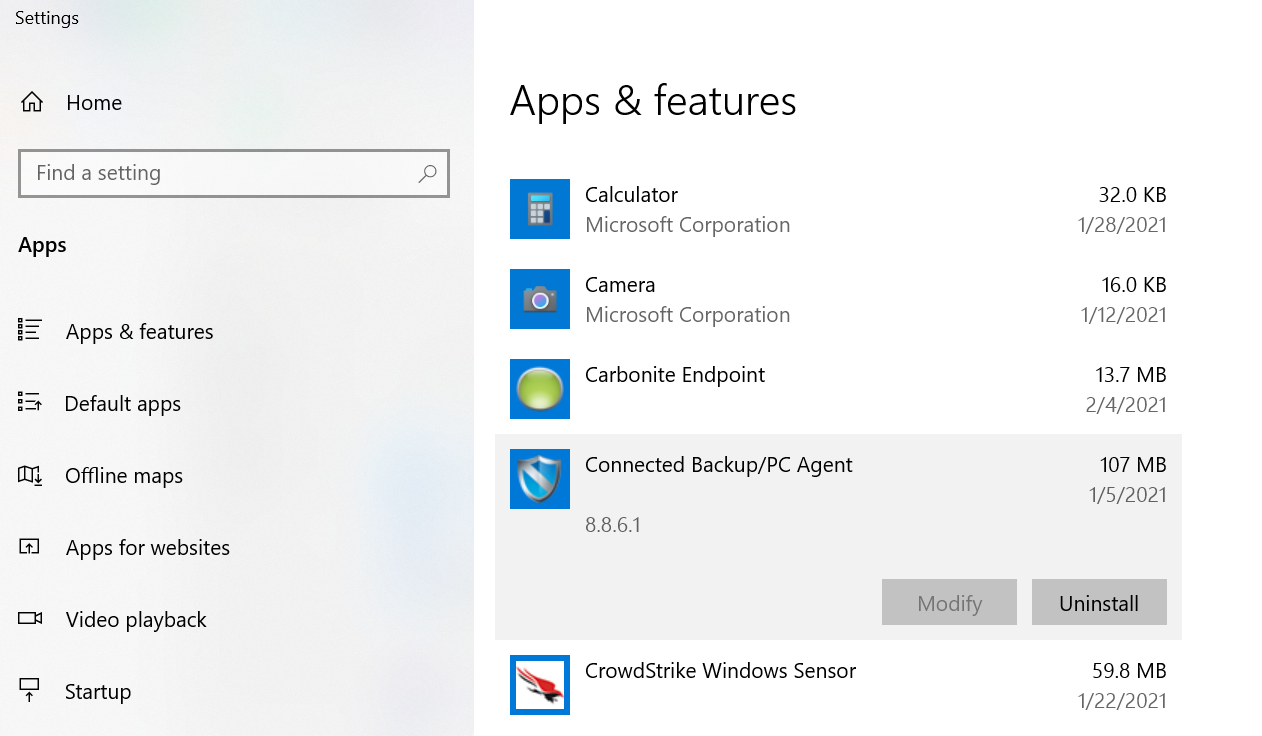
Anda juga dapat membuka Pengaturan > Aplikasi > Aplikasi & fitur untuk melihat semua program yang dapat dihapus dengan lebih mudah. Layar ini menunjukkan kepada Anda Windows Universal dan aplikasi desktop standar, jadi Anda harus menemukan setiap program yang diinstal pada PC Anda di sini. Gulir ke bawah daftar untuk menemukan program yang ingin Anda hapus, lalu klik dan pilih Uninstall.
Copot Pemasangan Melalui Panel Kontrol
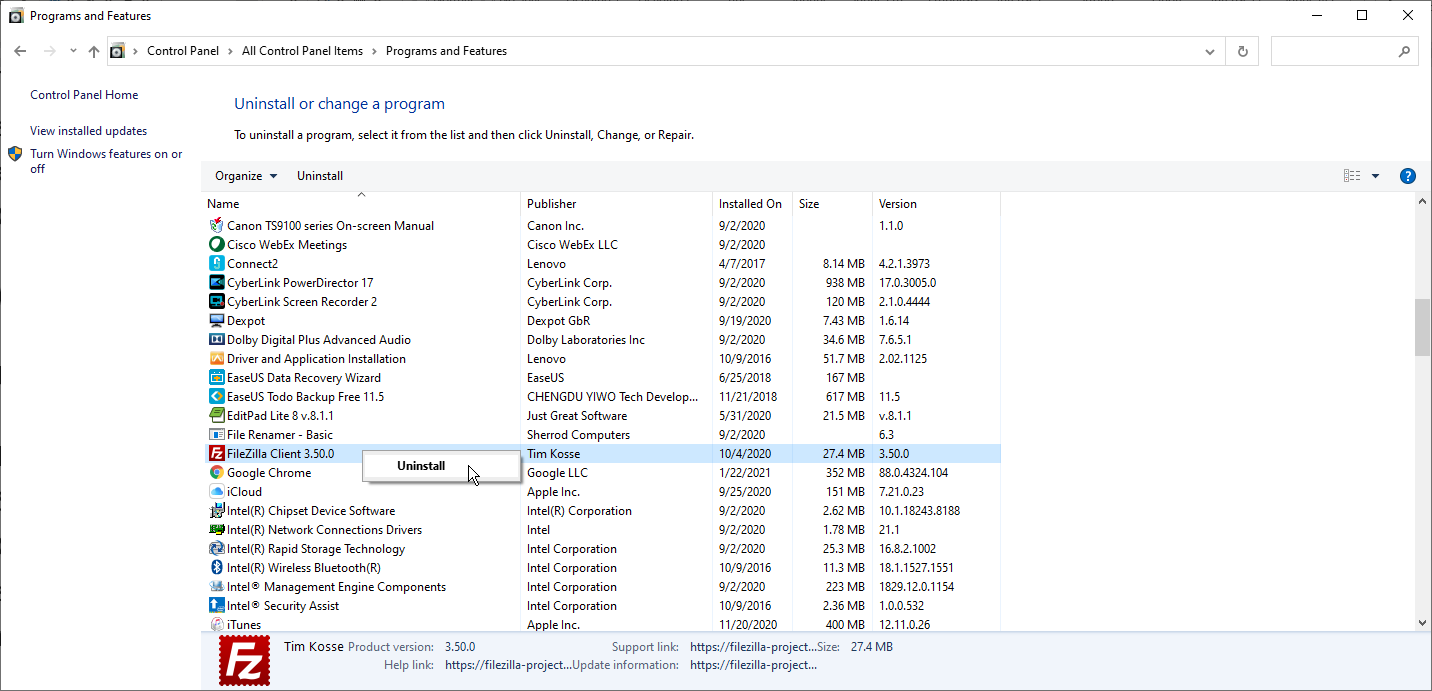
Jika Anda lebih suka menggunakan Control Panel, opsi itu masih tersedia di Windows 10 edisi terbaru. Klik tombol Start dan gulir ke bawah ke folder Sistem Windows. Klik folder, lalu pilih pintasan Panel Kontrol. Anda juga dapat mencari "Panel Kontrol" di bilah pencarian.
Beralih ke tampilan ikon dan pilih applet untuk Program dan Fitur. Tampilan ini tidak menampilkan aplikasi Windows Universal, hanya aplikasi desktop standar. Pilih program yang ingin Anda hapus, lalu klik kanan dan pilih Uninstall atau pilih Uninstall di bagian atas daftar.
Penghapus Instalasi Pihak Ketiga
Aplikasi sering menyebarkan file dan pengaturannya ke seluruh sistem Anda dan bahkan dapat mengisi Registry Anda dengan pengaturan yang sulit dilacak. Fitur uninstall yang dibangun ke dalam Windows tidak serta merta menghapus semua file dan pengaturan yang tersisa ini, tetapi uninstaller pihak ketiga akan melakukan pekerjaan yang lebih baik untuk menghapus aplikasi sepenuhnya.
Tantangan dalam menghapus aplikasi desktop Windows sepenuhnya terletak pada menemukan keseimbangan yang tepat. Banyak file Windows dan pengaturan Registri digunakan bersama oleh lebih dari satu program. Jadi, utilitas pencopotan pemasangan perlu menghapus semua sisa program yang Anda hapus instalannya tanpa mengeluarkan program lain yang mungkin masih bergantung pada item tersebut.
Karena alasan ini, banyak pencopot pemasangan terbaik memiliki cadangan dan perlindungan khusus. Jika terjadi kesalahan setelah pencopotan pemasangan, aplikasi dapat dipulihkan untuk memperbaiki masalah yang muncul.
Kami merekomendasikan tiga program uninstaller pihak ketiga yang dapat menyelesaikan pekerjaan. Namun, kami juga memiliki beberapa opsi gratis lainnya di kumpulan Perangkat Lunak Gratis Terbaik kami di bawah header Uninstallers and Installers.
Penghapus Instalasi Revo
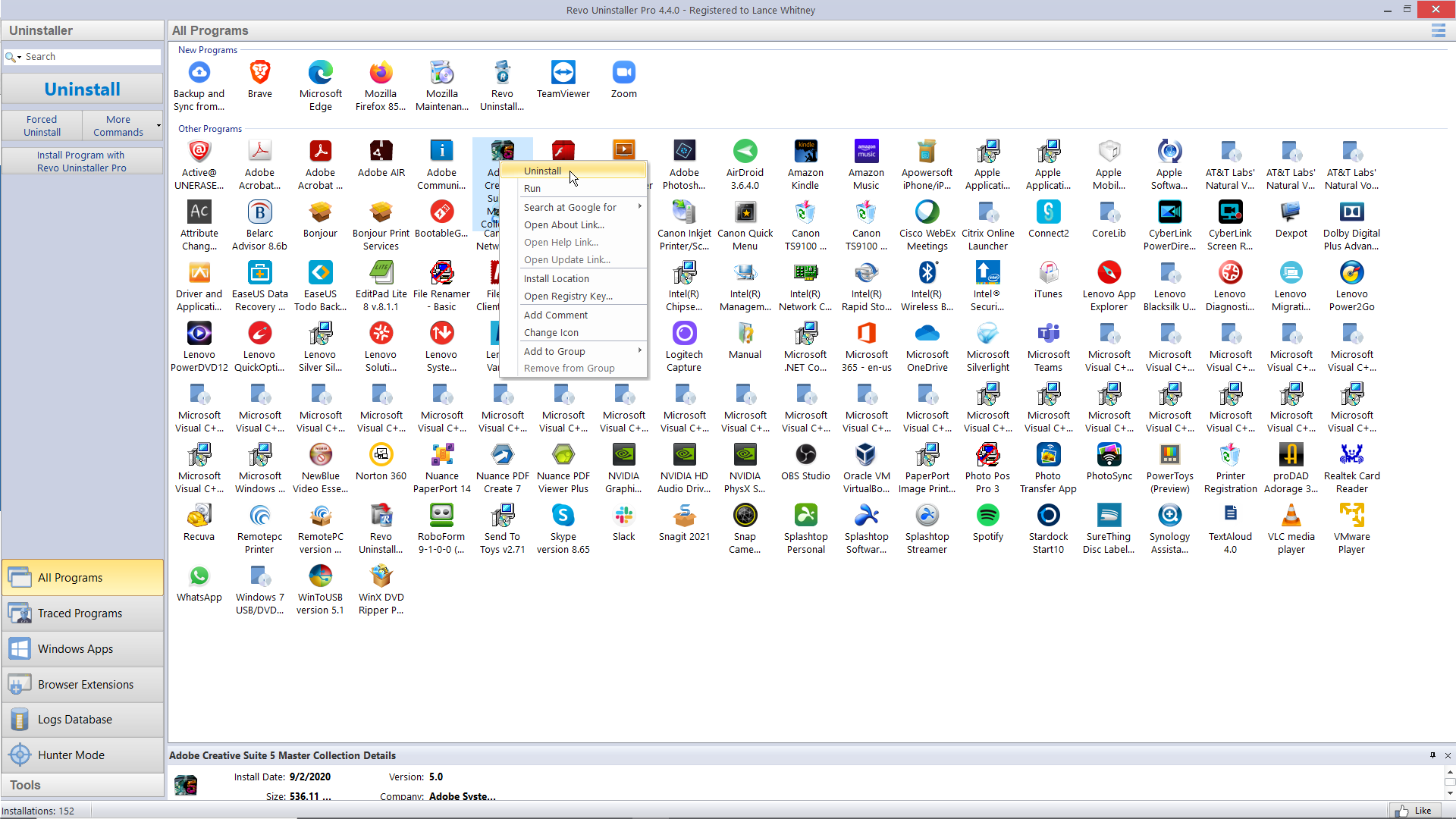
Revo Uninstaller dapat menghapus aplikasi desktop, aplikasi Windows, dan bahkan ekstensi browser dengan bersih dan lengkap. Versi gratisnya menawarkan fitur dasar dan mungkin merupakan tempat yang baik untuk memulai. Untuk $24,95, edisi Pro dapat menghapus ekstensi browser dan menghapus sisa-sisa program yang sudah dihapus. Untuk $29,95, versi Pro Portable dapat berjalan di banyak komputer dan dari drive USB.
Revo Installer dapat menghapus program yang diinstal sebelumnya, dan antarmuka menunjukkan semua aplikasi di sistem Anda untuk memudahkan menemukan yang ingin Anda hapus. Program ini bahkan dapat membantu menginstal program, yang memungkinkannya memantau seluruh proses instalasi untuk menghapus aplikasi secara lebih akurat di masa mendatang.

Untuk mencoba Revo beraksi, klik dua kali program yang ingin Anda hapus, atau klik kanan dan pilih Uninstall. Revo pertama-tama membuat titik pemulihan di mana Anda dapat mundur jika terbukti terlalu agresif dalam menghapus file terkait dan entri Registry. Selanjutnya, Revo memanggil program uninstall rutin untuk menghapusnya.
Revo kemudian memindai Registri untuk pengaturan yang tersisa dan menanyakan apakah Anda ingin menghapusnya. Untuk ini, Anda dapat memilih dari tiga mode—Aman, Sedang, atau Lanjutan—bergantung pada seberapa agresif program yang Anda inginkan. Revo kemudian memindai file yang tersisa untuk menghapusnya.
Direkomendasikan oleh Editor Kami



Penghapus Instalasi IObit
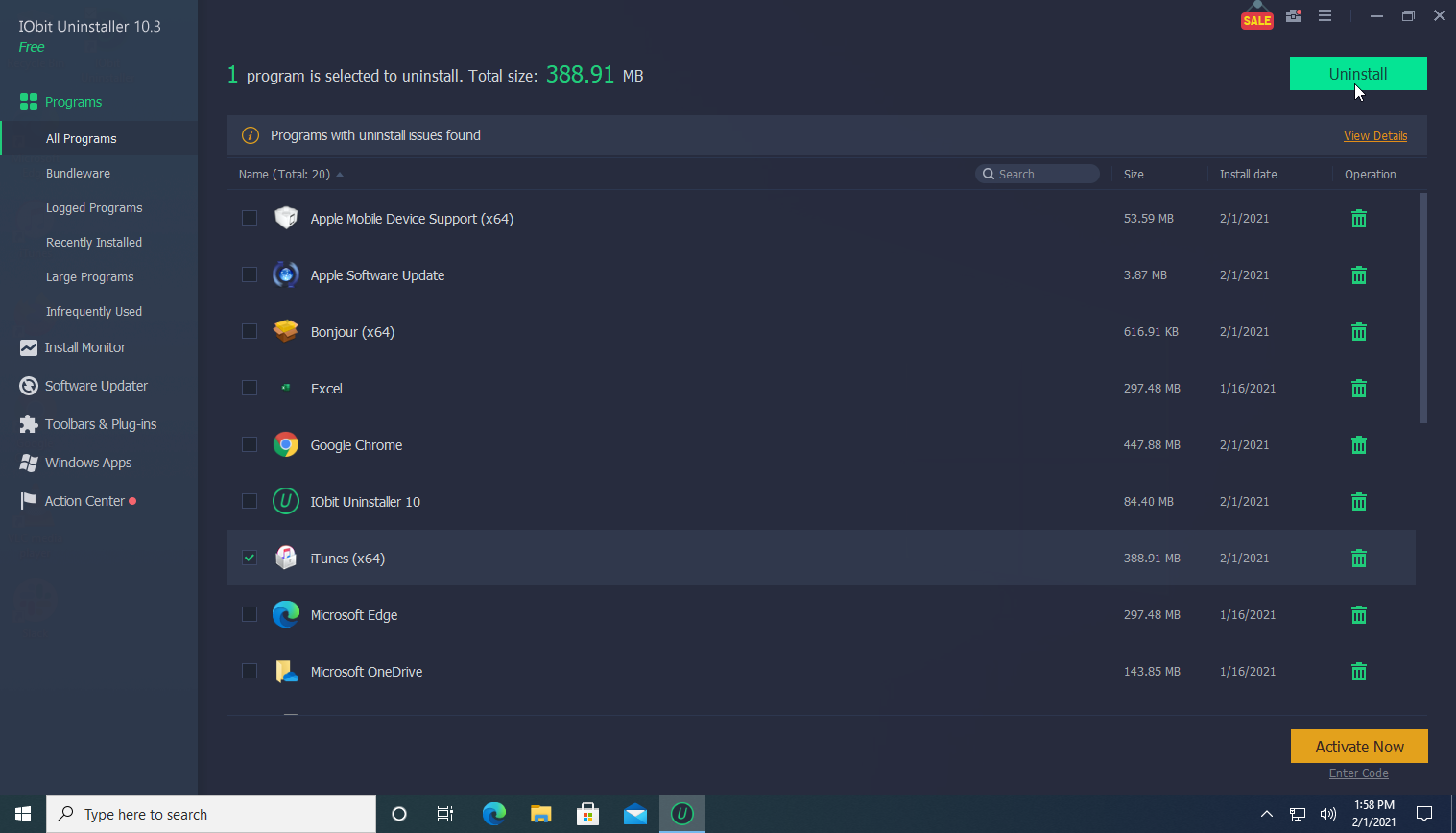
IObit Uninstaller dapat menyingkirkan aplikasi desktop dan aplikasi Windows Universal. Versi gratisnya menawarkan fitur dasar, seperti kemampuan untuk memindai fragmen sisa dari program yang dihapus instalasinya. Untuk $19,99 per tahun, versi Pro bagus untuk tiga PC dan memiliki lebih banyak fitur, seperti dukungan untuk program yang membandel dan plug-in browser.
Layar utama untuk IObit Uninstaller menawarkan berbagai tampilan dan opsi. Anda dapat melihat semua program yang diinstal, yang baru saja diinstal, program besar yang memakan banyak ruang, dan program yang jarang digunakan. Layar juga mengarahkan Anda ke aplikasi Windows dan plug-in browser. Bahkan ada bagian untuk pembaruan perangkat lunak di mana Anda dapat memeriksa untuk melihat apakah program Anda mutakhir.
Untuk menggunakan IObit Uninstaller, pilih program yang ingin Anda hapus, lalu klik tombol Uninstall. IObit menggunakan program uninstaller rutin untuk menghapusnya, menyingkirkan file yang tidak perlu, entri Registry, dan pengaturan di sepanjang jalan.
Penghapus Instalasi Ashampoo
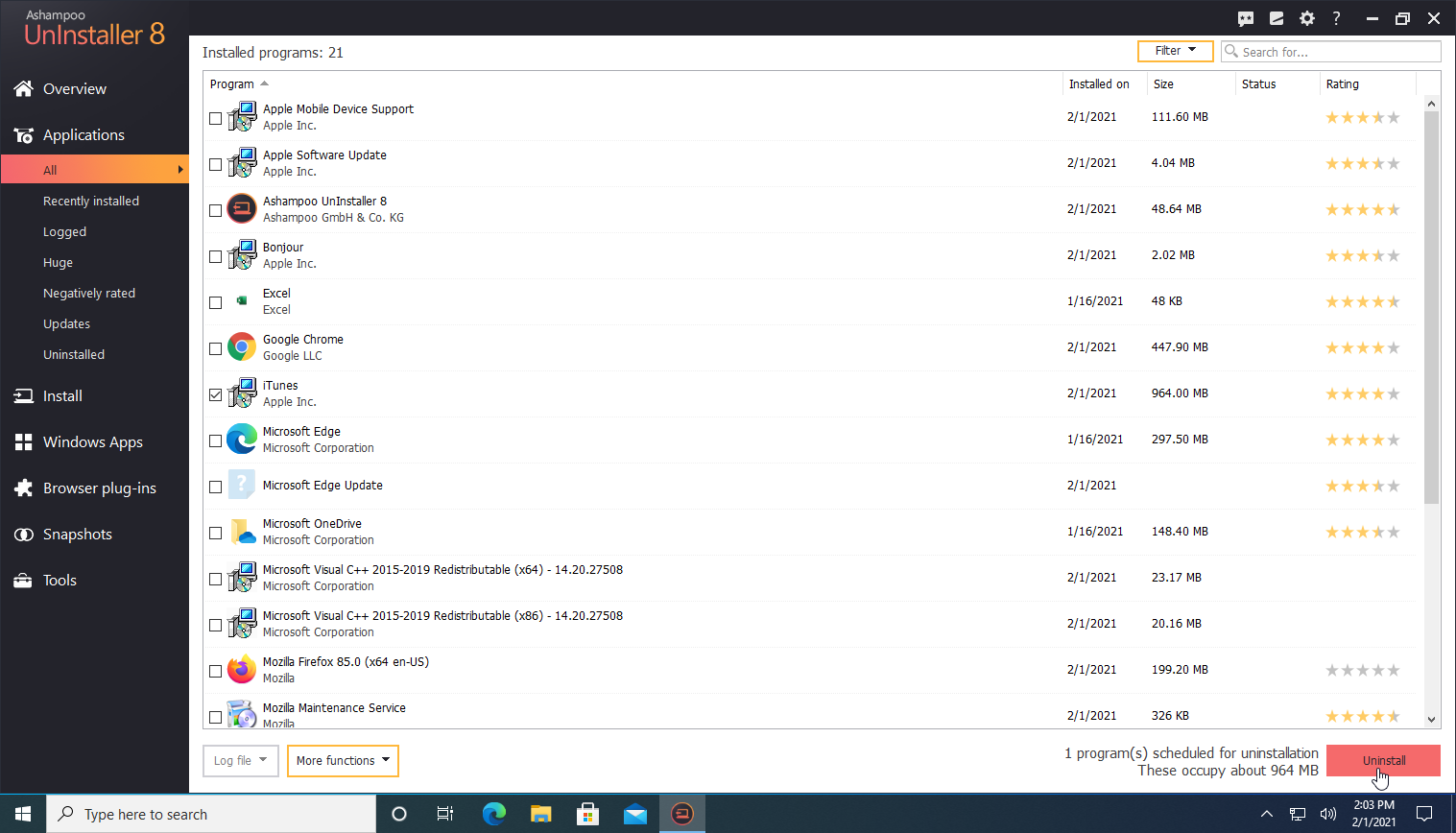
Ashampoo UnInstaller dapat menghapus aplikasi desktop dan aplikasi Windows dengan bersih tanpa sisa file atau pengaturan. Produk ini akan memberi Anda $ 21, meskipun Anda dapat mencoba sebelum membeli dengan uji coba gratis 30 hari.
Di layar utama, Anda dapat melihat semua aplikasi yang diinstal, program yang baru saja diinstal, aplikasi besar, dan bahkan pembaruan Windows. Anda juga dapat memeriksa daftar semua aplikasi Windows dan plug-in browser. Ashampoo UnInstaller juga dapat memantau penginstalan untuk membuat program lebih mudah dihapus.
Untuk mencoba Ashampoo Uninstaller, pilih program yang ingin Anda hapus dan klik tombol Uninstall. Anda dapat memilih untuk melakukan pembersihan mendalam tambahan untuk mencoba menghapus setiap sisa program. Pencopotan program sendiri secara rutin berjalan, meninggalkan Ashampoo UnInstaller untuk menyingkirkan file sisa dan pengaturan Registry.
